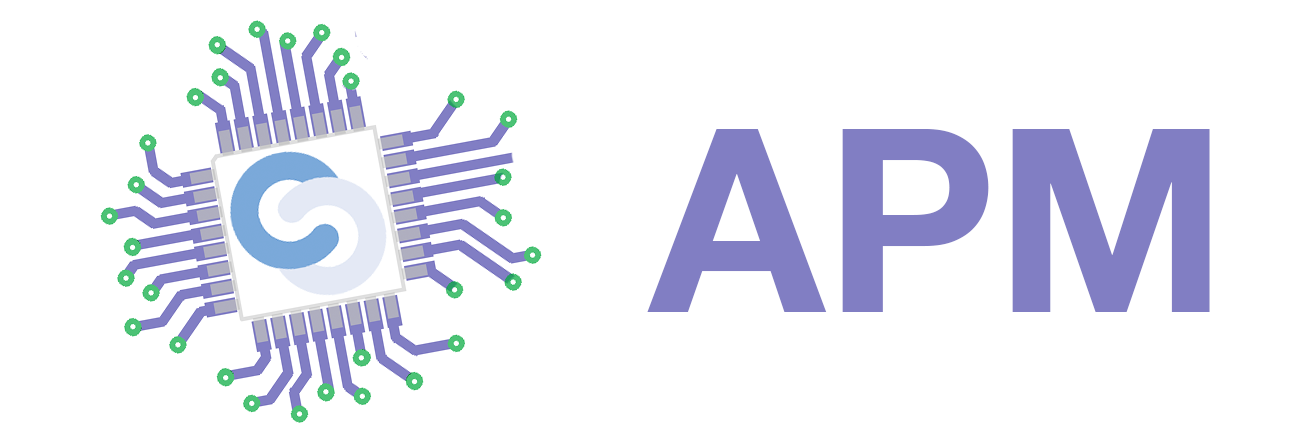Instalare Vivado 2017.4
Pașii de instalare
- Creați-vă un cont aici și activați contul folosind codul primit pe email.
- Accesați Pagina de download a produselor software Xilinx și selectati “Vivado archive” (link) apoi selectati versiunea 2017.4.
- În funcție de sistemul de operare folosit, descărcați Web Installer-ul de la secțiunea Vivado Design Suite - HLx Editions (Full Product Installation, NU Update 1). Va fi necesar să vă autentificați cu contul creat la pasul 1 și să completați formularul Download Center - Name and Address Verification .
- Deschideți installer-ul și apăsați “Next” pe prima pagină de Welcome
- Completați-vă credențialele folosite la pasul 1 (e-mail + parola) și selectați “Download and Install Now” la pagina Select Install Type
- Acceptați acordul de utilizare a licențelor.
- Selectați produsul Vivado HL Design Edition la pagina Select Product to Install
- Selectați doar următoarele item-uri: “Vivado Design Suite”, “Artix 7” și “Install Cable Drivers” […] conform acestui exemplu.
- Selectați directorul de instalare (exemplu)
- Verificați opțiunile selectate anterior și apăsați Install (exemplu)
- După instalare, mergem în bara de sus pe Help -> Manage License, apoi pe “Obtain License” și selectați: “Get Free ISE WebPACK, ISE/Vivado IP or PetaLinux Licenses” și apăsați “Connect Now” (exemplu)
- Conectați-vă cu contul de la pasul 1, completați formularul de cerere a unei licențe, selectați ISE Embedded Edition License și apoi apăsati pe “Generate Node-Locked License”
- Licența descarcată trebuie încarcată în Vivado: în acest sens, mergem inapoi in License Manager ca la pasul 11, iar apoi, din meniul vertical din partea stângă selectăm load license;
- Apăsăm pe Copy License și navigăm către directorul unde am descărcat la punctul 14 licența. O selectăm, iar apoi apăsăm pe Open pentru a o încărca;
Pentru Linux, e necesară și instalarea separată a Cable Drivers - detalii aici